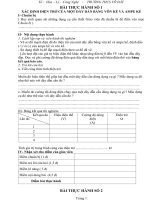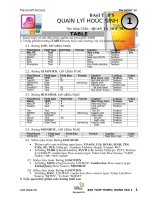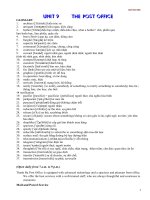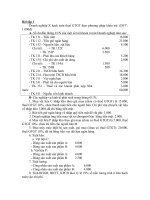- Trang chủ >>
- Sư phạm >>
- Sư phạm tiểu học
BAI TAP THUC HANH LICH SU
Bạn đang xem bản rút gọn của tài liệu. Xem và tải ngay bản đầy đủ của tài liệu tại đây (1.46 MB, 30 trang )
<span class='text_page_counter'>(1)</span>PHÒNG GIÁO DỤC-ĐÀO TẠO HUYỆN BÙ GIA MẬP TRƢỜNG THCS LÝ THƢỜNG KIỆT. Họ vàTên: Chức vụ: Đơn vị: Năm học:. Trình Hữu Dƣơng Giáo viên THCS Lý Thƣờng Kiệt 2013-2014. Phú Văn, ngày 18/02/2014. 1.
<span class='text_page_counter'>(2)</span> MỤC LỤC. Trang. - Lời giới thiệu. 3 PHẦN I: ĐẶT VẤN ĐỀ. 1. Lýdo chọn đề tài 2. Lịch sử đề tài 3.Nhiệm vụ (tính mới) đề tài 4. Giới hạn đề tài 5. Phƣơng pháp nghiên cứu. PHẦN II: NỘI DUNG Chƣơng 1 THỰC TRẠNG THIẾT KẾ VÀ SỬ DỤNG BÀI TẬP THỰC HÀNH LỊCH SỬ TRONG BÀI GIẢNG ĐIỆN TỬ POWERPOINT 1.1 Thực trạng thiết kế vàsử dụng bài tập thực hành Lịch sử trong bài giảng điện tử PowerPoint 1.2 Một số nguyên nhân dẫn đến thực trạng thiết kế vàsử dụng bài tập thực hành Lịch sử trong bài giảng điện tử ở trƣờng phổ thông. 1.3 Một số giải pháp việc thiết kế và sử dụng bài tập thực hành Lịch sử trong bài giảng điện tử PowerPoint. Chƣơng 2: CƠ SỞ LÍLUẬN VỀ VIỆC THIẾT KẾ VÀ SỬ DỤNG BÀI TẬP THỰC HÀNH LỊCH SỬ TRONG BÀI GIẢNG ĐIỆN TỬ POWERPOINT 2.1 Vị trí, ý nghĩa của việc của việc thiết kế và sử dụng bài tập lịch sử trong bài giảng điện tử PowerPoint. 2.2 Nguyên tắc thiết kế và sử dụng bài tập thực hành Lịch sử trong bài giảng điện tử PowerPoint. 2.3 Khai thác lập trình Visual Basic trong M.s PowerPoint để thiết kế bài tập thực hành Lịch sử trong bài giảng điện tử PowerPoint.. 4 5 5 6 6. 7 7 8. 9 9 10. Chƣơng 3 KĨ NĂNG THIẾT KẾ VÀ SỬ DỤNG BÀI TẬP THỰC HÀNH LỊCH SỬ TRONG BÀI GIẢNG ĐIỆN TỬ POWERPOINT. 3.1 Kĩ năng thiết kế vàsử dụng bài tập thực hành Lịch sử trên lƣợc đồ. 3.2 Kĩ năng thiết kế vàsử dụng bài tập thực hành Lịch sử đối với Sơ đồ 3.3 Kĩ năng thiết kế vàsử dụng bài tập thực hành Lịch sử đối với tranh ảnh 3.4 Kĩ năng thiết kế vàsử dụng bài tập thực hành Lịch sử đối với Phim tƣ liệu 3.5 Kết quả thực nghiệm 3.6 Bài học kinh nghiệm PHẦN III: KẾT LUẬN 1. Kết luận 2. Những kiến nghị, đề xuất PHỤ LỤC - Mãlệnh (code) cho các dạng bài tập. - CD thiết kễ các mẫu trò chơi (đính kèm). 13 13 16 17 18 18 19 19. - Tài liệu tham khảo. 2.
<span class='text_page_counter'>(3)</span> Lời giới thiệu Học đi đôi với hành, học để nhớ vốn làchuyện lâu đời nay, nhưng với sự phát triển của xãhội- đất nước sự nhớ tái hiện đang nhường chỗ cho sự nhớ sáng tạo, vận dụng trong niềm vui học tập của học sinh ngày nay. Xuất phát đặc trưng của môn Lịch sử làhọc sinh không thể trực tiếp quan sát- nghiên cứu sự kiện đã xảy ra, do vậy bài tập thực hành giúp học sinh có những biểu tượng chân thực về Lịch sử, giảm được tình trạng “hiện đại hóa” lịch sử, hiểu đúng về quy luật phát triển của xãhội loài người. Tại nghị quyết 29 của Ban Chấp hành Trung Đảng lần 8 khóa IX (2013) đổi mới toàn diện về giáo dục trong đó nêu rõ “tăng tính thực hành” và “giảm tính hàn lâm” trong dạy vàhọc. Xuất phát từ thực tế trên vàkinh nghiệm dạy học của bản thân, tôi mạnh dạn viết đề tài “ Kĩ năng thiết kế vàsử dụng bài tập thực hành Lịch sử trong bài giảng điện tử PowerPoint” nhằm đổi mới phương pháp dạy học, nâng cao tí nh tích cực chủ động sáng tạo, hứng thútrong học tập. Với tất cả tì nh cảm lòng yêu nghề thiết tha, từ yêu cầu thực tế đặt ra bản thân đã rất cố gắng trình bày đề tài để cùng trao đổi với đồng nghiệp. Rất mọng quý thầy cô quan tâm đóng góp ý kiến xây dựng đề tài hoàn thiện hơn. Xin chân thành cảm ơn! Phú văn, ngày 18 tháng 02 năm 2014 Trình Hữu Dương. 3.
<span class='text_page_counter'>(4)</span> Phần I: ĐẶT VẤN ĐỀ 1. Lýdo chọn đề tài. Xuất phát từ thực tế giáo dục là đổi mới phương pháp dạy học, đẩy mạnh ứng dụng Công nghệ thông tin trong dạy học, nâng cao chất lượng giáo dục, đào tạo con người phát triển tồn diện đáp ứng yêu cầu phát triển của đất nước trong giai đoạn hiện nay. Ứ ng duï ng Công nghệ thông tin (CNTT) vaø o giaû ng daï yñ aõ ñ ö ô ï cñ eà caä p raá t laâ u vaø raá t cuï theå trong caù c Chæ thò veà giaù o duï c nhö : Chæ thò 29 veà vieä c"Ứ ng duï ng vaøphaù t trieå n CNTT trong giaù o duï c vàđà o taï o seõtaï o ra moä t bướ c chuyeå n cô baû n trong quaùtrì nh đổ i mớ i noä i dung, chöông trình, phöông phaù p giaû ng daï y, hoï c taä p vaøquaû n lígiaù o duï c" . Hay “đẩ y maï nh ứ ng duï ng CNTT trong giaù o duï c đà o taï o ở taá t caûcaù c caá p hoï c, baä c hoï c, ngaø nh hoï c theo hướ ng daã n hoï c CNTT nhölaømoä t coâ ng cụhỗtrợ ñaé c lự c nhaá t cho đổ i mớ i phöông phaù p daï y hoï c ởcá c moâ n”. Ñaë c bieä t trong naê m hoï c 2008 – 2009 trieå n khai thö ï c hieä n Chæthòsoá 55/2008/CT-BGDÑT ngaø y 30/9/2008 cuû a Boä trö ô û ng Boä GD-ÑT veà taê ng cö ô ø ng giaû ng daï y, ñ aø o taï o vaø ö ù ng duï ng CNTT trong ngaø nh giaù o duï c giai ñ oạ n 2008-2012 vô ù i chuû ñ eà “Naê m hoï c đẩ y maï nh ứ ng duï ng CNTT, đổ i mớ i quaû n lyùtaø i chí nh vaøxaâ y dự ng trườ ng hoï c thaâ n thieä n, hoï c sinh tí ch cự c”, naê m 2013-2014 tiếp tục hưởng ứng các cuộc vận động trong nghành giáo dục trong đó phải kể đến việc ứng dụng công nghệ thông tin trong dạy học tạo bước đột phá đổi mới phương pháp dạy học nâng cao chất lượng hiệu quả trong công tác giáo dục và đào tạo. Đặc biệt trong xu thế hội nhập nước ta đang tiến hành sự nghiệp công nghiệp hóa hiện đại hóa đất nước, đi đôi với phát triển kinh tế còn phát triển con người Việt Nam tiên tiến đậm đà bản sắc dân tộc, trong đó việc giáo dục lòng tự hào dân tộc, tự hào về truyền thống dân tộc Việt Nam làrất cần thiết , điều đó đòi hỏi giáo viên trong đó có giáo viên lịch sử không ngừng đổi mới phương pháp dạy học làm cho học sinh hứng thúsay mêhọc tập lịch sử hiểu sâu sắc hơn về cuội nguồn, không chỉ vậy màtheo khuyến cáo của Tổ chức Liên hợp quốc về giáo dục, khoa học, văn hóa ( UNESCO) là: + Học để biết + Học để làm + Học để cùng chung sống + Học để làm người Muốn vậy phải hình thành các năng lực sáng tạo, năng lực hợp tác, năng lực tự khẳng định mình, năng lực hành động có hiệu quả trên cơ sở kiến thức – kĩ năng tiếp thu được học sinh tự học và lao động suốt đời do vậy tôi viết sáng kiến kinh nghiệm “ Kĩ năng thiết kế vàsử dụng bài tập thực hành Lịch sử trong bài giảng điện tử PowerPoint”, nhằm tổ chức các hoạt động học tập một cách tích cực, chủ động, sáng tạo, với các hì nh thức tổ chức phong phú, gây hứng thú, đam mêhọc Lịch sử. Tuy nhiên việc thiết kế bài giảng điện tử còn gặp nhiều khó khăn và bất cập: Đó là việc sử dụng và thiết kế bài bài tập thực hành Lịch sử mang tí nh phong trào chưa thường xuyên và thường mang tính tự phát gặp nhiều hạn chế: - Bài giảng điện tử mang nặng trì nh chiếu “kênh chữ” bài giảng đơn thuần chỉ chuyển từ đọc chép sang nhìn chép. Không gây hứng thúcho học sinh trong giờ dạy. - Hiểu biết tin học của giáo viên còn hạn chế lại chưa đáp ứng được yêu cầu thiết kế một bài giảng điện tử cósự tương tác cao. - Việc thiết kế bài tập thực hành Lịch sử trong bài giảng còn ít và chưa mang tính thường xuyên, nếu cóbài tập thiết kế chỉ mang tí nh thụ động một chiều ( ví như học sinh chỉ được trả lời 1 lần vàkhóchỉnh sửa lại được trong khi giảng), nói tóm lại là chưa có sự tương tác qua lại khi học sinh làm bài tập. Vấn đề thiết kế bài tập thực hành lịch sử trong bài giảng đã được quýthầy. 4.
<span class='text_page_counter'>(5)</span> côgiáo thiết kế tuy nhiên còn ít vànhiều hạn chế, bài tập chỉ mang tính một chiều, học sinh đứng lên trả lời giáo viên đưa ra đáp án, còn việc thiết kế bài tập thực hành có sự tương tác thì rất ít thường hay khô cứng .Bài tập thực hành phải thiết kế làm sao học sinh có thế bổ sung nếu học sinh khác trả lời chưa đúng. - Việc thiết kế bài tập thực hành Lịch sử trên lược đồ, trên sơ đồ và trên phim tư liệu lại càng khó khăn đối với giáo viên bộ môn sử, điều đó đã thôi thúc bản thân tôi viết ra đề tài sáng kiến này. Xuất phát từ lòng yêu nghề lòng tâm huyết với nghề tôi muốn đưa ra một số kinh nghiệm thiết kế bài tập thực hành Lịch sử trong bài giảng điện tử PowerPoint nhằm trao đổi và đóng góp của quýthầy côlàm cho bộ môn Lịch sử ngày càng lôi cuốn học sinh học tập tí ch cực góp phần nâng cao hiệu quả học tập bộ môn. 2. Lịch sử vấn đề Sách bài tập thực hành Lịch sử được viết nhiều dạng như: -Thực hành lịch sử 6 – Trần Như Thanh Tâm-Hồng Ngọc; Phạm Thị Bí ch Nga; Cao Thị Hiến Trang-NXB Giáo Dục -2009. - Thực hành lịch sử 7-Trần Như Thanh Tâm; Hồng Ngọc; Phạm Thị Bí ch Nga; Cao Thị Hiền Trang-NXB Giáo Dục-2009 - Thực hành lịch sử 8-Trần Như Thanh Tâm; Hồng Ngọc; Phạm Thị Bí ch Nga; Cao Thị Hiền Trang-NXB Giáo Dục-2009 - Thực hành lịch sử 7-Trần Như Thanh Tâm; Hồng Ngọc; Phạm Thị Bí ch Nga; Cao Thị Hiền Trang-NXB Giáo Dục-2009 - Vở bài tập lịch sử 9- Trần Bá Đệ (chủ biên), NXB Giáo dục,2006 Tuy nhiên trên thực tế học sinh ở vùng khó khăn chưa có điều kiện để phổ biến sử dụng các loại sách này, hơn nữa trên thực tế giảng dạy, ( đặc biệt làbài giảng điện tử), giáo viên rất í t và không thường xuyên thiết kế được bài tập thực hành Lịch sử, do vậy để học sinh được làm quen các dạng bài tập này ngay ở trên lớp thìviệc thiết kế bài tập thực hành Lịch sử giảng dạy ngay ở trên lớp là điều rất cấp thiết. Môt số phần mềm ra đời cho phép thiết kế bài tập thực hành trên bản đồ, sơ đồ như : Adobe Presenter; iSpring, Aculate Presenter…tuy nhiên vẫn còn khôcứng, đơn điệu việc thiết kế bài tập thực hành tương tác trên bản đồ, lược đồ, sơ đồ, phim tư liệu còn hạn chế vàgiáthành mua phần mềm cao chưa phù hợp với điều kiện kinh tế của giáo viên hiện nay. Với đề tài “ Thiết kế bài tập thực hành Lịch sử trong bài giảng điện từ PowerPoint” góp phần tăng tính thực hành trong dạy vàhọc, học sinh được tiếp cận kiến thức với nhiều kênh thông tin tri thức như bản đồ, sơ đồ, tranh ảnh, phim tư liệu góp phần đổi mới phương pháp dạy học và cách học của học sinh trong giai đoạn hiện nay. 3.Giới hạn đề tài Tìm ra cơ sở líluận về thiết kế vàsử dụng bài tập thực hành lịch sử giúp việc thiết kế và dụng đúng mục tiêu yêu cầu giáo dục. Trong khuôn khổ của đề tài nhằm đưa ra các dạng mẫu bài tập thực hành Lịch sử ở các khối lớp 6,7,8,9, được thiết kế trên phần mềm Microsof Offic PowerPoint với ứng dụng ngôn ngữ lập trì nh Visual Basic PowerPoint. 4. Nhiệm vụ (tính mới) của đề tài Đúng như với tên đề tài “ Kĩ năng thiết kế vàsử dụng bài tập thực hành Lịch sử trong bài giảng điện tử PowerPoint” có những nhiệm vụ: - Giúp giáo viên cónhững kĩ năng thiết kế bài tập thực hành lịch sử cósự tương tác cao trên lược đồ, sơ đồ, tranh ảnh, phim tư liệu, phát huy được sự sáng tạo, năng động của học sinh trong giờ học lịch sử.. 5.
<span class='text_page_counter'>(6)</span> Giúp giáo viên tìm hiểu về lập trì nh Visual Basic trong PowerPoint từ đó ứng dụng để thiết kế bài tập thực hành một cách linh động, đa dạng, phong phútheo yêu cầu. - Đưa ra được một số dạng (mẫu) bài tập thực hành Lịch sử trong bài giảng điện tử PowerPoint. - Đề ra được nguyên tắc thiết kế và phương pháp sử dụng bài tập thực hành Lịch sử trong bài giảng điện tử một cách hiệu quả. Với những nhiệm vụ trên giúp giáo viên thiết kế một bài giảng điện tử cóbài tập thực hành phùhợp như mong muốn, nâng cao chất lượng dạy vàhọc bộ môn Lịch sử ở trường phổ thông. 5. Phƣơng pháp nghiên cứu Đứng trên lập trường khoa học Mác-xí t nhì n nhận các vấn đề khoa học một cách khách quan. Từ đó sưu tầm, thu thập tư liệu có liên quan, đọc vàghi chép tài liệu sau đó tổng hợp phân loại tư liệu, tiến hành xử lí tư liệu, phân tí ch biện chứng để xây dựng cơ sở líluận cho đề tài. Từ cơ sở líluận đến thực tiễn tiến hành thiết kế một số dạng mẫu bài tập thực hành Lịch sử trong bài giảng điện tử PowerPoint. -. 6.
<span class='text_page_counter'>(7)</span> PHẦN II: NỘI DUNG Chƣơng 1 THỰC TRẠNG THIẾT KẾ VÀ SỬ DỤNG BÀI TẬP THỰC HÀNH LỊCH SỬ TRONG BÀI GIẢNG ĐIỆN TỬ POWERPOINT 1.1 Thực trạng thiết kế vàsử dụng bài tập thực hành Lịch sử trong bài giảng điện tử PowerPoint. Trong thập niên gần đây phong trào ứng dụng công nghệ thông tin trong dạy học được đẩy mạnh, phần nào góp phần thúc đẩy đổi mới phương pháp dạy học, tuy nhiên một thực tế nhiều giáo viên chưa nắm bắt được phương pháp thiết kế một bài giảng điện tử, hay do hiểu biết tin học còn hạn chế nên có những bài giảng còn mang nặng trì nh chiếu “ chữ”, chuyển từ phương pháp “đọc chép” sang “nhìn chép”, đó là chưa kể việc giáo viên trong giảng dạy í t sử dụng bài tập trong bài giảng điện tử nếu cóthìbài tập thường mang tí nh một chiều ( tức làhọc sinh trả lời giáo viên chiếu ngay đáp án, học sinh khác không có cơ hội bổ sung), điều đó làm cho giờ học trở nên thụ động, chưa phát huy hết tí nh tích cực, sáng tạo chủ động của học sinh, Một thực tế trong bài giảng điện tử nếu có thìgiáo viên hay sử dụng bài tập trắc nghiệm khách quan điều đó cũng chưa thể đáp ứng được sự phát triển toàn diện cho học sinh đặc biệt là kĩ năng thực hành. Trong khi đó việc thiết kế bài tập thực hành lịch sử trên bản đồ, sơ đồ, tranh ảnh, phim tư liệu lại càng khó khăn đối giáo viên bộ môn Lịch sử. Qua kết quả điều tra giáo viên ở đơn vị cho thấy: Trong bài giảng điện tử trình chiếu thầy ( cô ) thường sử dụng các loại hình nào sau đây: Nội dung test Khối 6 (%) Khối 7(%) Khối 8(%) Khối 9(%) Trì nh chiếu chữ. 15 10 12 11 Trì nh chiếu hình ảnh. 71 70 68 75 Trì nh chiếu phim. 9 14 11 7 Trì nh chiếu Bài tập trắc nghiệp. 3 5 7 5 Trì nh chiếu Bài tập thực hành. 2 1 2 2 Giáo viên chưa thường xuyên thiết kế bài giảng điện tử trong giảng dạy cũng như thiết kế bài tập thực hành lịch sử, việc thiết kế vàsử dụng bài tập thực hành Lịch sử còn mang tính tự phát thường chưa đạt hiệu quả tương tác cao. Thực tế có rất nhiều phần mềm dạy học cho phép thiết kế các bài tập (Adobe Presenter; iSpring, Aculate Presenter- chủ yếu làbài tập trắc nghiệm khách quan) còn bài tập thực hành trên bản đồ, lược đồ, sơ đồ, tranh ảnh, phim tư liệu còn khôcứng, hơn thế nữa giáo viên đã quen với phần mềm Ms.PowerPoint nên ít tìm hiểu ngại sử dụng các phần mềm mới, nên chưa tạo ra đột biến trong công tác giảng dạy bộ môn Lịch sử. 1.2 Một số nguyên nhân dẫn đến thực trạng thiết kế vàsử dụng bài tập thực hành Lịch sử trong bài giảng điện tử ở trƣờng phổ thông. Thứ nhất: Việc thiết kế vàsử dụng bài tập thực hành lịch sử trong bài giảng điện tử còn mang tí nh phong trào, giáo viên chỉ thiết kế khi thao giảng hoặc trong các hội thi giáo viên dạy giỏi, nên chưa mang tính thường xuyên và chưa trở thành kĩ năng kĩ xảo trong việc thiết kế bài tập trong bài giảng. Thứ hai: Nhiều giáo viên còn chậm trễ trong việc thay đổi quan điểm dạy học lối cũ, ngại đổi mới, chưa nhận thức rõvề tầm quan trọng của Công nghệ thông tin trong giáo dục nói chung vàdạy học nói riêng do đó một số giáo viên quan điểm về ứng dụng công nghệ thông tin trong dạy học còn lệch lạc, dẫn đến hiểu biết về tin học còn hạn chế, thường nếu cóthìbắt trước hoặc sửa chữa bài giảng cósẵn trên mạng hoặc của đồng nghiệp.. 7.
<span class='text_page_counter'>(8)</span> Thứ ba: Phương tiện, thiết bị dạy học ở nhiều trường còn quánghèo nàn không thuận lợi cho giáo viên tiếp cận với những phương tiện thiết bị hiện đại trong công tác giảng dạy. Thứ tƣ: Động lực cho việc đổi mới trong tư duy, cũng như đổi mới phương pháp dạy học, động lực dạy học cóphần suy giảm trong một bộ phận giáo viên do đời sống còn khó khăn, vị trí của giáo viên trong xãhội cónhiều biến động, thái độ học tập của học sinh chưa đúng đối với bộ môn lịch sử. Thứ năm: Hệ thống quản líchỉ đạo chuyên môn còn thiên về kế hoạch hóa, cứng nhắc, “chưa tạo điều kiện thuận lợi cho các quết định sư phạm phùhợp với đối tượng học tập cụ thể, và trong hoàn cảnh dạy học cụ thể, điều rất quan trọng của dạy học hiện đại.” 1.3 Một số giải pháp việc thiết kế vàsử dụng bài tập thực hành Lịch sử trong bài giảng điện tử PowerPoint. Thường xuyên tổ chức các hoạt động chuyên môn về ứng dụng công nghệ thông tin và những hiệu quả mang lại vàtầm quan trọng của công nghệ thông tin trong giai đoạn hiện nay, từ đó làm thay đổi quan điểm dạy học cũ trong một bộ phận của giáo viên. Tăng cường đầu tư cơ sở vật chất cho công tác dạy học, đặc biệt làcác thiết bị dạy học hiện đại, tạo điều kiện tối đa cho giáo viên phát huy hết khả năng sáng tạo của họ. Tổ chức các phong trào thi thiết kế vàtrì nh bày bài giảng điện tử, tổ chức các lớp tập huấn về công nghệ thông tin cho giáo viên không chuyên, tổ chức các chuyên đề trao đổi kinh nghiệm trong việc sử dụng công nghệ thông tin đối với công tác giảng dạy môn lịch sử trong giai đoạn hiện nay.. 8.
<span class='text_page_counter'>(9)</span> Chƣơng 2: CƠ SỞ LÍLUẬN VỀ VIỆC THIẾT KẾ VÀ SỬ DỤNG BÀI TẬP THỰC HÀNH LỊCH SỬ TRONG BÀI GIẢNG ĐIỆN TỬ POWERPOINT 2.1 Vị trí, ý nghĩa của việc của việc thiết kế vàsử dụng bài tập lịch sử trong bài giảng điện tử PowerPoint. Bài tập thực hành lịch sử nói chung cóvị trí và ý nghĩa rất quan trọng trong quátrì nh học của học sinh bởi vì: Thứ nhất giúp học sinh gắn liền giữa “học đi đôi với hành” , đây là một yêu cầu bức thiết và mục tiêu của ngành giáo dục. Do đặc điểm của bản thân Lịch sử và sự nhận thức lịch sử, chúng ta không thể trực quan sinh động, quan sát trực tiếp sự kiện lịch sử đó diễn ra hay đang diễn ra. Vìvậy, việc sử dụng bài tập thực hành lịch sử trong giảng dạy có vai trò và ý nghĩa quan trọng trong tạo biểu tượng lịch sử, giúp học sinh có cái nhìn đúng về không gian, thời gian, khắc phục tì nh trạng những sai lầm về “ hiện đại hóa” lịch sử. Thứ hai bài tập thực hành lịch sử giúp học sinh hiểu sâu sắc toàn diện về sự kiện lịch sử, có tác dụng lớn trong việc hình thành khái niệm lịch sử, giúp học sinh nắm vững quy luật phát triển của xãhội loài người, từ đó có những hành động phùhợp với thực tiễn cuộc sống. Thứ ba: Bài tập thực hành lịch sử góp phần giáo dục tư tưởng tình cảm, cảm xúc về sự kiện, nhân vật lịch sử, có thái độ bày tỏ sự suy nghĩ với những sự kiện đang học hướng đến giáo dục lòng yêu nước, tự hào dân tộc, biết ơn các anh hùng dân tộc vànhững lãnh tụ kí nh yêu. Thứ tư: Góp phần nâng cao chất lượng dạy vàhọc bộ môn lịch sử, làm cho giờ học sôi động, học sinh hứng thú đam mê, phát huy hết năng lực sáng tạo của mình. Thứ năm: sử dụng bài tập thực hành lịch sử trong bài giang điện tử góp phần đổi mới phương pháp dạy học, tránh lối dạy học ứng dụng công nghệ thông tin một cách máy móc, nâng cao hiệu quả giờ dạy, đảm bảo tính khoa học và tính sư phạm. 2.2 Nguyên tắc thiết kế vàsử dụng bài tập thực hành Lịch sử trong bài giảng điện tử PowerPoint. Để thiết kế vàsử dụng bài tập thực hành lịch sử cần phải tuân thủ theo một số nguyên tắc sau: Thứ nhất: Thiết kế bài tập thực hành lịch sử trong bài giảng điện tử phải đáp ứng được mục tiêu bài học, phùhợp với nội dung , đảm bảo tí nh vừa sức, phát huy được tí nh tí ch cực sáng tạo của học sinh Thứ hai: Bài tập thực hành lịch sử phải đề cao vai tròchủ động, tí ch cực của học sinh, tạo điều kiện tối đa cho học sinh tự làm việc với bài tập, tự khám phátri thức. Thứ ba: Bài tập thực hành lịch sử phải có sự tương tác cao giữa giáo viên vàhọc sinh, giữa học sinh với học sinh, linh động tùy vào tì nh huống sư phạm màgiải quyết, tránh dạng bài tập khôcứng một chiều. Thứ tư: Thiết kế bài tập thực hành lịch sử phải đảm bảo tí nh trực quan, tí nh khoa học, tí nh sư phạm, tức làsự chính xác, màu sắc hài hòa, âm thanh vừa phải, đảm bảo tập trung về nội dung tránh phân tán tư tưởng học sinh khi làm bài, bài tập đảm bảo sự quan sát tối đa. Thứ năm: Sử dụng bài tập thực hành phải phùhợp đúng lúc, vừa phải, đảm bảo thời gian tiết học, tránh đưa quá nhiều bài tập thực hành lịch sử vào bài giảng, tùy theo từng đối tượng học sinh màsử dụng các dạng bài tập phùhợp. 2.3 Khai thác lập trình Visual Basic trong M.s PowerPoint để thiết kế bài tập thực hành Lịch sử trong bài giảng điện tử PowerPoint.. 9.
<span class='text_page_counter'>(10)</span> Để chạy được hết ứng dụng trên thanh công cụ Control Toolbox, mặc định của PowerPoint không cho phép sử dụng các mãlệnh do vậy trước khi bật thanh công cụ chúng ta phải thiết lập lại chế độ. Bƣớc 1: Đối với Ms.PowerPoint 2003 chúng ta vào Tool/Macro/security, xuất hiện cửa sổ mới ta chọn Low để thiết lập lại chế độ bảo mật, nhấp ok sau đó cho khởi động lại máy (Restart).(H.4a vàH.4b). H.4a. H.4b. (Đối với Ms. PowerPoint2007 Để thiết lập chế độ bảo mật ta Click chuột vào Microsoft Office (góc phí a trái trên màn hình), chọn Powerpoint Options, chọn ngăn Trust Center, click vào nút Trust Center Settings, chọn bảng Macro Settings, vàchọn Enable all Macros.) Bƣớc 2: Để hiện thanh công cụ Control Toolbox trên Ms. Powerpoint, bật PowerPoint lên. Đối với Ms.PowerPoint 2003 trên thanh menu vào View/Toolbars/Control Toolbox, khi đó sẽ xuất hiện thanh công cụ như sau: (H5).. H.5. (Để bật thanh công cụ Ms PowerPoint2007 ta click nút Microsoft Office (góc phí a trái trên màn hì nh), chọn Powerpoint Options, chọn ngăn Popular, nhấp chọn mục Show Developer Tab in Ribbon xuất hiện cửa sổ ứng dụng) - Xuất hiện thanh công cụ gồm những nút lệnh:( H.6) Đây là nút Propreties ( nút H.6 thuộc tí nh) khi kích hoạt vào nút này thì xuất hiện bảng để khai báo cho các nút như : đặt tên, màu, khai báo giátrị cho nút; phông vàkí ch thước chữ… - Nút Image( ) dùng để đưa hình ảnh vào trong nút; thiết kế trò chơi… - Nút Option Botton( ) dùng để soạn thảo câu hỏi trắc nghiệm nhiều lựa chọn; - Nút CommandButton( ) và nút Label( ) các nút này dùng để hiển thị văn bản… Đây là nút Tex Boxt dùng để gõ băn bản trong khi trì nh chiếu slide; tạo đồng hồ số…. 10.
<span class='text_page_counter'>(11)</span> - Nút Spin Button ( ) dùng để tăng tiến giátrị (vídụ: chuyển từ đối tượng 1 sang đối tượng 2 hoặc từ ảnh này sang ảnh khác…) - Nút More Controls ( ) dùng để chèn âm thanh, phim, flash, nhập dữ liệu… cho các nút hoặc soạn câu hỏi trắc nghiệm… Trên đây là chức năng của một số nút cơ bản trên control Toolbox có liên quan đến đề tài; giải thí ch mang tính chất tương đối, gắn liền với thực tế sử dụng trong đề tài.. Bƣớc 3: Cách tạo nút lệnh Chúng ta bật thanh công cụ Control Toolbox lên, kí ch chuột vào nút Label hì nh chữ A sau đó di chuột xuống màn hình kéo tạo thành một ô vuông sau đó ta sẽ thấy biểu tượng nút Label1 trên màn hình, để chỉnh sửa màu, đặt tên lại cho nút, font chữ của nút vàcác thuộc tí nh khác của nút ta làm như sau: - Kích chuột (chọn nút) vào nút, sau đó di chuột lên nút thuộc tí nh Propreties xuất hiện bảng khai báo ( hoặc nhấp chuột phải lên nút chọn Propreties) như sau: (H 7). Đặt lại tên cho nút thường thì đặt làlbl1(thuận tiện khi viết lệnh) Nhấp chuột vào trong ôBackColor xuất hiện nút chỉ xuống kích vào và chọn một màu thích hợp Đặt lại tên cho nút hiển thị trên màn hình Chọn kiểu chữ, cỡ chữ hiển thị trên nút. Chọn màu cho font chữ hiển thị trên nút. Nhấp chuột vào ôvàchọn lệnh để canh chữ nằm ở giữa, trái, phải của nút. Mặc định True hiển thị nút, False ẩn nút (dấu nút). H.7. Như vậy sau khi tạo nút xong chúng ta sẽ viết lệnh cho nút( nếu bài tập cónhiều nút thìta tạo một nút sau đó coppy), để viết lệnh cho nút ta có2 cách đó là nhấp đúp chuột vào nút khi đó máy sẽ tự động xuất hiện bảng lệnh cho ta viết, cách thứ 2 là nhấp chuột phải vào nút vàchọn View Code khi đó sẽ xuất hiện bảng cho ta viết lệnh như hình dưới đây: (H.8) Khi đó ta sẽ viết lệnh ở giữa ( Cách viết lệnh chúng ta sẽ làm quen tại chương 3 khi thiết kế trò chơi cụ thể.) H.8 Tương tự đối với các nút khác ( trừ nút Propreties là nút thuộc tí nh). Để viết lệnh thuận lợi cần lưu ý: Nên chọn font chữ VNI – Times; Định dạng nút theo thể thống nhất. Có thể Coppy lệnh và sửa chữa lại ( đỡ tốn thời gian viết lệnh) và tránh được nhầm lẫn, hoặc đánh sai câu lệnh. Cần cài đặt các chế độ như hướng dẫn ở trên trước khi thiết kế bài tập. Bƣớc 4: Tìm hiểu vàviết một số lệnh sử dụng phổ biến liên quan đến đề tài: - Lệnh ( Caption) hiển thị đối tƣợng. 11.
<span class='text_page_counter'>(12)</span> Cú pháp như sau: <Tên nút lệnh>.<Lệnh>= “Nội dung cần hiển thị” Vídụ: Private Sub lbl1_Click() Lbl2.Caption = “ Quốc sử viện” End Sub Giải thí ch: Khi kích chuột vào nút lbl1 thìnút lbl2 xuất hiện các kítự trong nháy “ Quốc sử viện” - Lệnh (BackColor) đổi màu nền, màu chữ Cú pháp như sau: <Tên nút hiển thị>.<Lệnh>=<Kíhiệu màu sắc> Vídụ: Private Sub lbl1_Click() Lbl2.BackColor = &HFFFFFF End Sub Giải thí ch: Khi kích chuột vào nút lbl1 thìnút lbl2 chuyển sang một màu khác với màu ban đầu - Lệnh điều kiện Cú pháp như sau: If <điều kiện> Then < một câu lệnh> Vídụ: Private Sub lblketqua_Click() If lblo1.Caption = lblct3.Caption Then lblo1.BackColor = &HFF& End Sub Giải thí ch: Khi kích chuột vào nút kết quả (lblketqua) thìnếu nút lblo1 chứa giátrị lblct3 thì lblo1 đổi sang màu đỏ. - Hàm nhập xuất MsgBox Để xuất hiện hộp thoại thông báo ta dùng hàm MsgBox với cúpháp: MsgBox “Nội dung thông báo” , , “Tiêu đề hội thoại” Private Sub lblchamdiem_Click() Dim diem As Integer diem = 0 If txt1.Text = "2" Then diem = diem + 3 MsgBox " DIEM : " & diem & "" End Sub Giải thí ch : Khi ta kích chuột vào nút lblchamdiem thìnếu các đáp án điền đúng là txt1 điền “2” thìdiem cộng 3 điểm vàhộp hội thông báo xuất hiện với dòng chữ Diem vàsố điểm làm được là 3.. 12.
<span class='text_page_counter'>(13)</span> Chƣơng 3 KĨ NĂNG THIẾT KẾ VÀ SỬ DỤNG BÀI TẬP THỰC HÀNH LỊCH SỬ TRONG BÀI GIẢNG ĐIỆN TỬ POWERPOINT. 3.1 Kĩ năng thiết kế vàsử dụng bài tập thực hành Lịch sử trên lƣợc đồ. 3.1.1 Dạng bài tập điền tên địa danh trên lƣợc đồ. a. Ý tƣởng: Dùng lược đồ khuyết tên quốc gia yêu cầu học sinh xác định tên quốc gia phùhợp với chỗ trống đã cho. Trong bài tập này giáo viên sử dụng Lược đồ các quốc gia cổ đại – Lịch sử 6, đã được xóa tên quốc gia. b. Kĩ năng thiết kế: Bước 1: Chèn một lược đồ trống ( vào Insert/Picture/From File/ chèn lược đồ) Bƣớc 2: Trên thanh công cụ Control Toolbox, nhấp chọn nhãn (nút) Label tạo H.9 ra 14 nút. Nhấp chuột vào nhãn Properties/vào mục Name/ lần lượt đặt tên là lblcumtu1, lblcumtu2…lblcumtu5;(màu tím, cóghi tên quốc gia khuyết); tiếp theo ta đặt tên 5 nhãn tiếp theo là lblquocgia1, lblquocgia2….lblquocgia5 ( màu vàng có đánh số từ 1 đến 5 dùng để điền tên quocgia), Các nút còn lại lần lượt đặt tên là lblchamdiem, lbldiem, lbllamlai, lbltrunggian ( dùng để chấm điểm, hiện điểm, làm lại từ đầu, trung chuyển cụm từ )minh họa H.9 ( Lưu ý muốn đổi màu nút, tên nút ta vào nhãn Properties lần lượt đổi màu, đổi tên cho nút ở mục Caption; Backcolor ) Bƣớc 3: Viết lệnh cho các nút: Muốn viết lệnh cho các nút ta kích đúp chuột vào nút muốn viết để tiến hành, ở trong bài tập này ta chỉ viết lệnh cho 13 nút ( trừ nút hiện điểm- lbldiem). Mãlệnh của từng nút vàchúgiải được đính kèm ở phụ lục. c. Phƣơng pháp sử dụng: Bước 1: Giáo viên trình chiếu bài tập, sau đó giải thí ch các kíhiệu trên lược đồ. Bước 2: Giáo viên đặt yêu cầu học sinh điền tên quốc gia cổ đại đã cho vào chỗ trống trên lược đồ sao cho phùhợp. Bước 3: Học sinh lên bảng cóthể cho sử dụng máy bằng cách kí ch chuột vào tên quốc gia sau đó kích vào chỗ trống trên lược đồ hoặc học sinh phát biểu giáo viên điền giúp. Bước 4: Giáo viên yêu cầu học sinh khác đứng lên nhận xét bài làm. Bước 5 : Giáo viên kích vào nút chấm điểm (lblchamdiem), Giáo viên đánh giá nhận xét kết luận.. 3.1.2: Dạng bài tập điền thời gian trên lƣợc đồ. a. Ý tƣởng: Sử dụng một lược đồ câm một phong trào hay một cuộc cách mạng có các địa danh, tuy nhiên khuyết thời gian, yêu cầu học sinh hãy điền thời gian diễn ra các sự kiện lịch sử đó. Trong ý tưởng này tác giả sử dụng lược đồ trống thể hiện diễn biến cuộc Tổng khởi nghĩa Cách mạng tháng Tám năm 1945 thành công làm mẫu – chương trình Lịch sử 9. 13.
<span class='text_page_counter'>(14)</span> b. Kĩ năng thiết kế: Bƣớc 1:Bƣớc 1: Chèn một bản đồ trống có địa danh ( có thể thiết kế thêm cờ; ngọn lửa…) Bƣớc 2: Trên thanh công cụ Control Toolbox, nhấp chọn nhãn (nút) Label tạo ra 12 nút, lần lượt đặt tên lại cho các nút như sau: mở nhãn Properties/ vào mục Name đặt tên là lbl1, lbl2…lbl4 ( để trống, đặt cạnh các địa danh); tiếp tục là lbltg1;lbltg2…lbltg4 (dùng để ghi thời gian); cuối cùng đặt các nút còn lại là lblketqua, lbllamlai, lbldiem, lbltrunggian. ( Lưu ý muốn điền thời gian hiển thị trên nút ta trên nhãn Properties, vào mục Caption để điền ngày tháng năm) H.10 Bƣớc 3: Viết lệnh cho các nút Viết lệnh cho các nút, (tương tự như các bài tập khác, các mãlệnh vàchúgiải được đính kèm ở phụ lục). c. Phƣơng pháp sử dụng Bước 1: Giáo viên trình chiếu bài tập, sau đó giải thí ch các kíhiệu trên lược đồ, nếu làm đúng thời gian sự kiện sẽ chuyển sang màu đỏ, sai thì không đổi. Bước 2: Giáo viên đặt yêu cầu học sinh điền thời gian đã cho vào chỗ trống trên lược đồ sao cho phùhợp với địa danh thắng lợi Cách mạng tháng Tám 1945. Bước 3: Học sinh lên bảng cóthể cho sử dụng máy bằng cách kí ch chuột vào ô thời gian sau đó kích vào chỗ trống trên lược đồ (hoặc học sinh phát biểu giáo viên điền giúp). Bước 4: Giáo viên yêu cầu học sinh khác đứng lên nhận xét bài làm. Bước 5 : Giáo viên kích vào nút chấm điểm (lblchamdiem), sau đó đánh giá nhận xét kết luận.. 3.2 Kĩ năng thiết kế vàsử dụng bài tập thực hành Lịch sử đối với Sơ đồ 3.2.1: Dạng bài tập trên sơ đồ bộ máy nhà nƣớc. a. Ý tƣởng: Cho một sơ đồ tổ chức nhà nước trống sau đó yêu cầu học sinh điền các cụm từ cho sẵn vào vị tríthích hợp. Trong bài tập này tác giả sử dụng Sơ đồ tổ chức nhà nước thời Trần (Chương trình lịch sử lớp 7) b. Kĩ năng thiết kế: Bƣớc 1: Trên thanh công cụ Control Toolbox, nhấp chọn nhãn (nút) Label tạo ra H.11 22 nút, lần lượt đặt tên lại cho các nút như sau: mở nhãn Properties/ vào mục Name lần lượt đặt tên là: lblcumtu1, lblcumtu2…lblcumtu9 ( để chứa các cụm từ cần điền vào chỗ trống), tiếp đến là :lbltrunguong1, lbltrunguong2…lbltrunguong6 (ô trung ương trống), lbldiaphuong1,. 14.
<span class='text_page_counter'>(15)</span> lbltrung uong2, lbltrunguong3 ( ô địa phương trông); cuối cùng là: lblchamdiem, lbllamlai, lbldiem, lbltrunggian ( để chấm điểm, hiện điểm, làm lại, trung gian chuyển các cụm từ) Bƣớc 2: Viết lệnh cho các nút ( đính kèm phụ lục) c. Phƣơng pháp sử dụng: Bước 1: Giáo viên trình chiếu bài tập, sau đó giải thí ch các kíhiệu trên sơ đồ Bước 2: Giáo viên đặt yêu cầu học sinh điền các cụm từ đã cho vào chỗ trống trên sơ đồ sao cho phùhợp với tổ chức bộ máy nhà nước thời Trần Bước 3: Học sinh lên bảng cóthể cho sử dụng máy bằng cách kích chuột vào ôcụm từ đã cho sau đó kích vào chỗ trống trên sơ đồ (hoặc học sinh phát biểu giáo viên điền giúp, trong khi điền các cụm từ cóthể điều chỉnh theo ýmuốn) Bước 4: Giáo viên yêu cầu học sinh khác đứng lên nhận xét bài làm.( cóthể sữa lại bằng cách kí ch chuột vào cụm từ cần điền sau đó điền vào ôtrống lại lần nữa) Bước 5 : Giáo viên kích vào nút chấm điểm (lblchamdiem), sau đó đánh giá nhận xét kết luận.( lưu ý: Nút chấm điểm chỉ cótác dụng chấm điểm 1 lần, muốn chấm điểm lần khác thìphải nhấn nút làm lại trước khi chấm). 3.2.2:Dạng bài tập thực hành trên môhì nh xãhội. a. Ý tƣởng: Sử dụng một mô hình xãhội chưa có chú giải yêu cầu học sinh phải điền các chúgiải đã cho sẵn vào vị tríthích hợp, trong bài tập này tác giả xin lấy Mô hình cơ cấu xãhội phương Đông Cổ đại – Lịch sử 6 làm mẫu. b. Kĩ năng thiết kế: Bƣớc 1:Sử dụng công cụ Line trong AutoShapes của PowerPoint vẽ mô hình cơ cấu xãhội cổ đại phương Đông và vòng tròn đánh số 1-2-3 Chúgiải Bƣớc 2: Trên thanh công cụ Control Toolbox nhấp chọn nhãn Label vẽ 12 nút lần lượt đặt tên là lblcumtu1, lblcumtu2…lblcumtu4 ( để hiển thị cụm từ cho sẵn), tiếp đến là lbl1, lbl2…lbl4 ( hiển thị các màu giống mô hình và để trống), cuối cùng là lbltrunggian, lblchamdiem, lbldiem, lblamlai ( để trung chuyển cụm từ; chấm điểm, hiện điểm, vàlàm lại từ đầu. Bƣớc 3:Viết lệnh cho các nút ( đính kèm phụ lục) H.12 c. Phƣơng pháp sử dụng: Bước 1: Giáo viên trình chiếu bài tập, sau đó giải thí ch các kíhiệu trên môhì nh Bước 2: Giáo viên đặt câu hỏi yêu cầu học sinh điền các cụm từ đã cho vào chỗ trống trên môhì nh sao cho phùhợp với mô hình cơ cấu xãhội phương Đông cổ đại. Bước 3: Học sinh lên bảng cóthể cho sử dụng máy bằng cách kích chuột vào ôcụm từ đã cho sau đó kích vào chỗ trống trên sơ đồ (hoặc học sinh phát biểu giáo viên điền giúp, trong khi điền các cụm từ cóthể điều chỉnh theo ýmuốn) Bước 4: Giáo viên yêu cầu học sinh khác đứng lên nhận xét bài làm.( cóthể sữa lại bằng cách kí ch chuột vào cụm từ cần điền sau đó điền vào ôtrống lại lần nữa) Bước 5 : Giáo viên kích vào nút chấm điểm (lblchamdiem), sau đó đánh giá nhận xét kết luận.( lưu ý: Nút chấm điểm chỉ cótác dụng chấm điểm 1 lần, muốn chấm điểm lần khác thìphải nhấn nút làm lại trước khi chấm).. 15.
<span class='text_page_counter'>(16)</span> 3.3 Kĩ năng thiết kế vàsử dụng bài tập thực hành Lịch sử đối với tranh ảnh 3.3.1:Dạng bài tập thực hành xác định tên nhân vật lịch sử (mẫu 1) a. Ý tƣởng: Sử dụng các bức tranh không cóghi tên nhân vật lịch sử mà chỉ đánh số và bốn bức khung trống có điền tên phía dưới yêu cầu học sinh điền ảnh vào đúng tên nhân vật. Trong bài tập này tác giả chọn 04 ảnh tiêu biểu trong phong trào Cần vương – Lịch sử lớp 8 b. Kĩ năng thiết kế: Bƣớc 1: Trên thanh công cụ Control Toolbox, nhấp chọn nhãn image tạo ra 9 ô lần lượt đặt tên là img1, img2..img8, trong đó 4 ô H.13 để trống và 4 ô img đưa ảnh lên, và một imgtrunggian để chuyển ảnh trước khi điền. Tiếp theo ta chọn nhãn label tạo thêm 7 nút để điền tên nhân vật và để chấm điểm, làm lại vàhiện điểm. Bƣớc 2: Để đưa ảnh lên nút img1…img4 ta kích vào ô đó, rồi chọn nhãn Properties nhấp vào mục Picture chọn nút 3 chấm (…) chỉ đến địa chỉ ảnh cần chèn. Còn cách hiển thị tên nhân vật lịch sử, tên nút chấm điểm, nút làm lại trên nhãn label thìchọn nút cần đổi tên sau đóvào mục Caption trên nhãn Properties, để khai báo tên. Bƣớc 3:Viết lệnh cho các nút ( đính kèm phụ lục) c. Phƣơng pháp sử dụng: Bước 1: Giáo viên trình chiếu bài tập, sau đó giải thí ch cách làm bài tập, nếu làm đúng thời tên nhân vật lịch sử sẽ chuyển sang màu đỏ, sai thì không đổi. Bước 2: Giáo viên đặt yêu cầu học sinh điền ảnh đã cho vào chỗ trống sao cho ảnh vàtên phải khớp nhau. Bước 3: Học sinh lên bảng cóthể cho sử dụng máy bằng cách kí ch chuột vào ôảnh sau đó kí ch vào ô trống đã có tên nhân vật (hoặc học sinh phát biểu giáo viên điền giúp). Bước 4: Giáo viên yêu cầu học sinh khác đứng lên nhận xét bài làm. Bước 5 : Giáo viên kích vào nút chấm điểm (lblchamdiem), sau đó đánh giá nhận xét kết luận. 3.3.2:Dạng bài tập thực hành xác định tên nhân vật lịch sử (mẫu 2) a. Ý tƣởng: Chèn 4 ảnh nhân vật lịch sử vào Slide, không ghi tên màchỉ đánh số từ 1 đến 4 sau đó H.14 kẻ bảng ghi tên nhân vật không theo thứ tự với ảnh. Yêu cầu học sinh điền số ảnh đúng với tên nhân vật lịch sử. Trong bài tập này tác giả chọn 4 nhân vật lịch sử trong bài Cách mạng tư sản Pháp ( 1789-1794)- Lịch sử 8 b. Kĩ năng thiết kế: Bƣớc 1: Chèn 4 ảnh nhân vật lịch sử theo cách thông thường vào Insert / Picturre /From File/ chèn ảnh, đánh số phía dưới ảnh theo cách thông thường.(H.14). 16.
<span class='text_page_counter'>(17)</span> Bƣớc 2: Kẻ bảng có đánh tên nhân vật lịch sử không theo thứ tự, sau đó trên thanh công cụ Control Toolbox chọn nhãn Text Box tạo ra 4 nút lần lượt đặt tên là txt1, txt2…txt4. (H.14) Bƣớc 3: Viết lệnh cho các nút (đính kèm phụ lục) c. Phƣơng pháp sử dụng: Bước 1: Giáo viên trình chiếu bài tập, sau đó giải thí ch cách làm bài tập, cách cho điểm mỗi đáp án đúng. Bước 2: Giáo viên đặt yêu cầu học sinh điền các số tương ứng với các ảnh nhân vật lịch sử đã cho vào chỗ trống sao cho ảnh vàtên phải khớp nhau. Bước 3: Học sinh lên bảng cóthể cho sử dụng máy bằng cách kí ch chuột vào ôtrống sau đó điền (hoặc học sinh phát biểu giáo viên điền giúp). Bước 4: Giáo viên yêu cầu học sinh khác đứng lên nhận xét bài làm. Bước 5: Giáo viên kích vào nút chấm điểm (lblchamdiem), sau đó đánh giá nhận xét kết luận. 3.4 Kĩ năng thiết kế vàsử dụng bài tập thực hành Lịch sử đối với Phim tƣ liệu a. Ý tƣởng: Giáo viên cho học sinh xem một vài đoạn phim (videos), sau đó yêu cầu học sinh điền vào bài tập số liệu, những từ còn thiếu. Trong bài tập này tác giả chọn hai đoạn phim về Chiến lược “ Chiến tranh đặc biệt” – Lịch sử 9 làm mẫu: b.Kĩ năng thiết kế Bƣớc 1: Trên thanh công cụ Control Tool box chọn nhãn More Controls/ chọn mục Windows Media Player/ vẽ lên Slide và đặt tên làwd, Dùng text box trên thanh công cụ Drawing tạo một bài tập điền khuyết. (H.15) Bƣớc 2: Tạo 5 nút Text Box đặt tên làtxt1, H.15 txt2…txt5 ( để điền số liệu, cụm từ… sau khi xem phim), tạo 4 nút Label đặt tên là lblvideo1, lblvideo2, lblchamdiem, lbllamlai( dùng để tải vàđiều khiển videos, chấm điểm vàlàm lại từ đầu) (H.15) Bƣớc 3:Viết lệnh cho các nút ( đính kèm phụ lục) c. Phƣơng pháp sử dụng Bước 1: Giáo viên trình chiếu bài tập, sau đó giải thí ch cách làm bài tập, cách cho điểm mỗi đáp án đúng. Bước 2: Giáo viên đặt yêu cầu học sinh điền các cụm từ thí ch hợp vào chỗ trống sau khi xem và nghe các đoạn phim tư liệu trên Bước 3: Học sinh lên bảng cóthể cho sử dụng máy bằng cách kí ch chuột vào ôtrống sau gõchữ trực tiếp vào bài tập (hoặc học sinh phát biểu giáo viên điền giúp). Bước 4: Giáo viên yêu cầu học sinh khác đứng lên nhận xét bài làm. Bước 5: Giáo viên kích vào nút chấm điểm (lblchamdiem), sau đó đánh giá nhận xét kết luận. 3.5 Kết quả thực nghiệm Trong quátrình dạy học bản thân đã ứng dụng vàthiết kế hơn 100 bài tập thực hành góp phần đáng kể vào việc đổi mới phương pháp, nâng cao chất lượng dạy học, phục vụ nghiên cứu đề tài, đa số học sinh đều hứng thú, hăng say, yêu thích giờ học lịch sử trên lớp. Học sinh hiểu bài, hì nh thành tốt về biểu tượng cũng như khái niệm lịch sử, các kĩ năng thực hành như vẽ sơ đồ, biểu đồ được thành thạo.. 17.
<span class='text_page_counter'>(18)</span> Qua kết quả khảo sát bằng phương pháp trắc nghiệm ( Test) điều tra ýkiến học sinh về bài tập thực hành Lịch sử trong bải giảng điện tử PowerPoint đã thu được kết quả tí ch cực: Nội dung test Khối 7 (%) Khối 9 (%) Sát với nội dung bài 90 92 Dễ thực hành 95 98 Thí ch, hứng thú 95 98 Hiểu bài sâu sắc 90 91 3.6 Bài học kinh nghiệm Qua đề tài bản thân đã đưa ra được ứng dụng cơ bản vànâng cao của ngôn ngữ lập trì nh Visul Basic trong PowerPoint để phục vụ cho việc thiết kế bài tập thực hành Lịch sử trong bài giảng điện tử PowerPoint. Đề tài đã đưa ra được 7 bài tập mẫu có sự tương tác cao thuộc 4 dạng đó là: bài tập thực hành thiết kế trên lược đồ, bài tập thực hành về sơ đồ-môhình, bài tập thực hành với tranh ảnh, bài tập thực hành với phim tư liệu lịch sử. Đề tài đã đưa ra được các phương pháp sử dụng từng dạng bài tập thực hành môn Lịch sử trong bài giảng điện tử PowerPoint. Ứng dụng Công nghệ thông tin để thiết kế bài tập thực hành Lịch sử góp phần to lớn trong quá trình đổi mới phương pháp dạy học, nâng cao chất lượng giảng dạy, do đó là một giáo viên việc nghiên cứu tìm hiểu về tin học ứng dụng là cần thiết ( đặc biệt là phần mềm Ms.PowerPoint) Sử dụng bài tập thực hành Lịch sử trong bài giảng điện tử PowerPoint có hiệu quả cao trong việc khởi động dạy bài học mới, củng cố nội dung chương trình môn học, bài học. Thiết kế vàsử dụng bài tập thực hành phải gắn liền với nội dung chương trình, mục tiêu bài học, nội dung phải sát thực, sử dụng phải đúng lúc, đúng chỗ, tránh sử dụng quánhiều làm ảnh hưởng đến các hoạt động khác. Các dạng bài tập thực hành lịch sử được sử dụng trong tất cả các khối lớp 7 và9 ,ngoài ra bài tập thực hành môn Lịch sử có thể ứng dụng rộng rãi cho các bộ môn khác, nâng cao chất lượng bài giảng điện tử trong giai đoạn hiện nay.. 18.
<span class='text_page_counter'>(19)</span> PHẦN III: KẾT LUẬN 1. Kết luận - Bài tập thực hành lịch sử trong bài giảng điện tử cósự tương tác cao là điểm mới trong công tác soạn giảng bài giảng điện tử PowerPoint, các tì nh huống làm bài tập đều được lập trì nh tùy theo tì nh huống thực tế học tập của học sinh màgiáo viên tùy chỉnh thí ch hợp, điều đó cho thấy bài tập thực hành lịch sử được viết trên ngôn ngữ lập trình Visual Basic trong PowerPoint đã thể hiện được sự sáng tạo vàmới mẻ của nó. - Bài tập thực hành lịch sử trong bài giảng điện tử PowerPoint đã đáp ứng quy luật nhận thức của học sinh từ “ trực quan sinh động đến tư duy trừu tượng”, điều đó đã khẳng định tí nh khoa học của nó, bài tập thực hành phùhợp với đặc trưng bộ môn, đáp ứng được những yêu cầu mà đề tài đã đề ra. -Tí nh ứng dụng: Bài tập thực thực hành được thiết kế trên ngôn ngữ lập trì nh Visual Basic trong PowerPoint không chỉ ứng dụng trong giảng dạy môn Lịch sử màcóthể phát triển mở rộng ứng dụng cho các môn học khác như địa lí, văn học... - Có thể nói rằng bài tập thực hành lịch sử đã đáp ứng đầy đủ yêu cầu về giáo dục toàn diện học sinh về kiến thức, kĩ năng và tư tưởng, mang lại cho bài giảng điện tử thêm sinh động, hạn chế kênh chữ, tăng tính thực hành, hì nh thành biểu tượng vàkhái niệm lịch sử. 2. Những kiến nghị, đề xuất Để triển khai vàứng dụng đề tài bản thân mạnh dạn đề xuất một số ýkiến sau: Thứ nhất: Nhà trường quan tâm động viên khuyến khí ch giáo viên ứng dụng công nghệ thông tin trong dạy học, bằng việc tạo cơ sở vật chất đầy đủ như máy chiếu, máy tính xách tay, để giáo viên được tiến hành thường xuyên các hoạt động dạy học cũng như hoạt động ngoại khóa cho học sinh. Thứ hai: Hàng năm nhà Trường vàPhòng Giáo dục nên tổ chức các Hội thi thiết kế và trì nh bày bài giảng điện tử, Tổ chức các hội thi kiến thức, “ngày hội ôn tập”; nhằm thúc đẩy ứng dụng Công nghệ thông tin trong các hoạt động chuyên môn. Thứ ba: Phòng giáo dục huyện, nhà trường thường xuyên mở các lớp bồi dưỡng kĩ thuật máy tí nh cho giáo viên, đặc biệt cho những giáo viên dạy học các môn xãhội, để nâng cao hơn nữa việc ứng dụng Công nghệ thông tin trong dạy học. Tóm lại ứng dụng công nghệ thông tin trong giảng dạy làxu thế tất yếu trong tương lai, việc sử dụng bài tập thực hành lịch sử trong bài giảng điện tử góp phần vào quá trình đổi mới phương pháp dạy học nâng, cao chất lượng giáo dục đáp ứng yêu cầu phát triển của đất nước. Phú Văn, ngày 18 tháng 02 năm 2014 NGƢỜI VIẾT Trì nh Hữu Dƣơng. 19.
<span class='text_page_counter'>(20)</span> PHỤ LỤC - VIẾT LỆNH (CODE) CHO CÁC NÚT VÀ GIẢI THÍCH 1. Bài tập thực hành lịch sử điền địa danh trên lƣợc đồ - Viết lệnh cho nút lblcumtu Private Sub lblcumtu1_Click() lbltrunggian.Caption = lblcumtu1.Caption End Sub Private Sub lblcumtu2_Click() lbltrunggian.Caption = lblcumtu2.Caption End Sub Private Sub lblcumtu3_Click() lbltrunggian.Caption = lblcumtu3.Caption End Sub Private Sub lblcumtu4_Click() lbltrunggian.Caption = lblcumtu4.Caption End Sub Private Sub lblcumtu5_Click() lbltrunggian.Caption = lblcumtu5.Caption End Sub Giải thí ch: khi nhấp chuột vào nút lblcumtu1…lblcumtu5 thì cụm từ sẽ chuyển đến một nút khác cótên làlbltrunggian. -Viết lệnh cho nút lblquocgia Private Sub lblquocgia1_Click() lblquocgia1.Caption = lbltrunggian.Caption End Sub Private Sub lblquocgia2_Click() lblquocgia2.Caption = lbltrunggian.Caption End Sub Private Sub lblquocgia3_Click() lblquocgia3.Caption = lbltrunggian.Caption End Sub Private Sub lblquocgia4_Click() lblquocgia4.Caption = lbltrunggian.Caption End Sub Private Sub lblquocgia5_Click() lblquocgia5.Caption = lbltrunggian.Caption End Sub Giải thí ch: Khi nhấp vào nút lblquocgia1…lblquocgia5 thì cụm từ ở lbltrunggian sẽ chuyển tới. -Viết lệnh cho nút lblchamdiem Private Sub lblchamdiem_Click() If lblquocgia1.Caption = lblcumtu3.Caption Then lblquocgia1.BackColor = &HFF& If lblquocgia2.Caption = lblcumtu5.Caption Then lblquocgia2.BackColor = &HFF&. If lblquocgia3.Caption = lblcumtu1.Caption Then lblquocgia3.BackColor = &HFF& If lblquocgia4.Caption = lblcumtu4.Caption Then lblquocgia4.BackColor = &HFF& If lblquocgia5.Caption = lblcumtu2.Caption Then lblquocgia5.BackColor = &HFF& If lblquocgia1.Caption = lblcumtu3.Caption Then lbldiem.Caption = lbldiem.Caption + 2 If lblquocgia2.Caption = lblcumtu5.Caption Then lbldiem.Caption = lbldiem.Caption + 2 If lblquocgia3.Caption = lblcumtu1.Caption Then lbldiem.Caption = lbldiem.Caption + 2 If lblquocgia4.Caption = lblcumtu4.Caption Then lbldiem.Caption = lbldiem.Caption + 2 If lblquocgia5.Caption = lblcumtu2.Caption Then lbldiem.Caption = lbldiem.Caption + 2 End Sub Giải thí ch: Nếu lblquocgia1 điền cụm từ ở lblcumtu3 thìkhi kí ch chuột vào nút chấm điểm ( lblchamdiem) thìlblquocgia1 chuyển sang màu đỏ vàcộng 2 điểm ( các nút khác tương tự. -Viết lệnh cho nút lbllamlai Private Sub lbllamlai_Click() lbldiem.Caption = "0" lblquocgia1.Caption = "1" lblquocgia2.Caption = "2" lblquocgia3.Caption = "3" lblquocgia4.Caption = "4" lblquocgia5.Caption = "5" lblquocgia1.BackColor = &HC0FFFF lblquocgia2.BackColor = &HC0FFFF lblquocgia3.BackColor = &HC0FFFF lblquocgia4.BackColor = &HC0FFFF lblquocgia5.BackColor = &HC0FFFF End Sub Giải thí ch: Khi kí ch vào nút lbl làm lại thìtrả lại giátrị ban đầu. các ô lblquocgia đánh số như cũ, và trở về màu như cũ. 2. Bài tập thực hành lịch sử điền thời gian trên lƣợc đồ -Viết lệnh cho nút lbl1 Private Sub lbl1_Click() lbl1.Caption = lbltrunggian.Caption End Sub Private Sub lbl2_Click(). 20.
<span class='text_page_counter'>(21)</span> lbl2.Caption = lbltrunggian.Caption End Sub Private Sub lbl3_Click() lbl3.Caption = lbltrunggian.Caption End Sub Private Sub lbl4_Click() lbl4.Caption = lbltrunggian.Caption End Sub Giải thí ch: Khi kích chuột vào nút lbl1 … thì sẽ điền giátrị ở lbltrunggian vào nút lbl1 ( các nút lbl2, lbl3, lbl4 tương tự) -Viết lệnh cho nút lbltg Private Sub lbltg1_Click() lbltrunggian.Caption = lbltg1.Caption End Sub Private Sub lbltg2_Click() lbltrunggian.Caption = lbltg2.Caption End Sub Private Sub lbltg3_Click() lbltrunggian.Caption = lbltg3.Caption End Sub Private Sub lbltg4_Click() lbltrunggian.Caption = lbltg4.Caption End Sub Giải thí ch: Khi kích chuột vào nút lbltg1… thì thời gian ở nút lbltg1 chuyển tới lbltrung gian ( các nút khác tương tự) -Viết lệnh cho nút lblketqua Private Sub lblketqua_Click() If lbl1.Caption = lbltg1.Caption Then lbl1.BackColor = &HFF& If lbl2.Caption = lbltg2.Caption Then lbl2.BackColor = &HFF& If lbl3.Caption = lbltg3.Caption Then lbl3.BackColor = &HFF& If lbl4.Caption = lbltg4.Caption Then lbl4.BackColor = &HFF& If lbl1.Caption = lbltg1.Caption Then cmbdiem.Caption = lbldiem.Caption + 2.5 If lbl2.Caption = lbltg2.Caption Then cmbdiem.Caption = lbldiem.Caption + 2.5 If lbl3.Caption = lbltg3.Caption Then cmbdiem.Caption = lbldiem.Caption + 2.5 If lbl4.Caption = lbltg4.Caption Then cmbdiem.Caption = lbldiem.Caption + 2.5 End Sub. Giải thí ch: Khi nhấp vào nút lblketqua nếu điền đúng ( tức làlbl1 khớp với lbltg1…) thì lbltg1 chuyển sang màu đỏ vàlbldiem cộng 2.5 điểm ( các nút khác tương tự) -Viết lệnh cho nút lbllamlai Private Sub btnlamlai_Click() cmbdiem.Caption = "0" lbl1.Caption = "" lbl2.Caption = "" lbl3.Caption = "" lbl4.Caption = "" lbl1.BackColor = &HFFFFFF lbl2.BackColor = &HFFFFFF lbl3.BackColor = &HFFFFFF lbl4.BackColor = &HFFFFFF End Sub Giải thí ch: khi kích chuột vào nút làm lại các nút lbl1…lbl4 trở về giátrị rỗng, lbl1 đến lbl4 trở về màu ban đầu. 3. Bài tập thực hành lịch sử trên sơ đồ -Viết lệnh cho nút lblchamdiem Private Sub lblchamdiem_Click() If lbltrunguong1.Caption = lblcumtu1.Caption Then lbldiem.Caption = lbldiem.Caption + 1 If lbltrunguong2.Caption = lblcumtu3.Caption Then lbldiem.Caption = lbldiem.Caption + 1 If lbltrunguong2.Caption = lblcumtu6.Caption Then lbldiem.Caption = lbldiem.Caption + 1 If lbltrunguong3.Caption = lblcumtu3.Caption Then lbldiem.Caption = lbldiem.Caption + 1 If lbltrunguong3.Caption = lblcumtu6.Caption Then lbldiem.Caption = lbldiem.Caption + 1 If lbltrunguong4.Caption = lblcumtu2.Caption Then lbldiem.Caption = lbldiem.Caption + 1 If lbltrunguong4.Caption = lblcumtu4.Caption Then lbldiem.Caption = lbldiem.Caption + 1 If lbltrunguong4.Caption = lblcumtu7.Caption Then lbldiem.Caption = lbldiem.Caption + 1 If lbltrunguong5.Caption = lblcumtu2.Caption Then lbldiem.Caption = lbldiem.Caption + 1 If lbltrunguong5.Caption = lblcumtu4.Caption Then lbldiem.Caption = lbldiem.Caption + 1 If lbltrunguong5.Caption = lblcumtu7.Caption Then lbldiem.Caption = lbldiem.Caption + 1 If lbltrunguong6.Caption = lblcumtu2.Caption Then lbldiem.Caption = lbldiem.Caption + 1. 21.
<span class='text_page_counter'>(22)</span> If lbltrunguong6.Caption = lblcumtu4.Caption Then lbldiem.Caption = lbldiem.Caption + 1 If lbltrunguong6.Caption = lblcumtu7.Caption Then lbldiem.Caption = lbldiem.Caption + 1 If lbldiaphuong1.Caption = lblcumtu5.Caption Then lbldiem.Caption = lbldiem.Caption + 2 If lbldiaphuong2.Caption = lblcumtu8.Caption Then lbldiem.Caption = lbldiem.Caption + 1 If lbldiaphuong3.Caption = lblcumtu9.Caption Then lbldiem.Caption = lbldiem.Caption + 1 End Sub Giải thí ch: khi kích chuột vào nút lblchamdiem thìnếu điền đúng giá trị ( đáp án đúng )cần điền thìlbldiem sẽ cộng 1. -Viết lệnh cho nút lblcumtu Private Sub lblcumtu1_Click() lbltrunggian.Caption = lblcumtu1.Caption End Sub Private Sub lblcumtu2_Click() lbltrunggian.Caption = lblcumtu2.Caption End Sub Private Sub lblcumtu3_Click() lbltrunggian.Caption = lblcumtu3.Caption End Sub Private Sub lblcumtu4_Click() lbltrunggian.Caption = lblcumtu4.Caption End Sub Private Sub lblcumtu5_Click() lbltrunggian.Caption = lblcumtu5.Caption End Sub Private Sub lblcumtu6_Click() lbltrunggian.Caption = lblcumtu6.Caption End Sub Private Sub lblcumtu7_Click() lbltrunggian.Caption = lblcumtu7.Caption End Sub Private Sub lblcumtu8_Click() lbltrunggian.Caption = lblcumtu8.Caption End Sub Private Sub lblcumtu9_Click() lbltrunggian.Caption = lblcumtu9.Caption End Sub Giải thí ch: Khi kích chuột vào nút lblcumtu1…lblcumtu9 thì sẽ chuyển giátrị từ lblcumtu đến nút lbltrungian. -Viết lệnh cho nút lbldiaphuong Private Sub lbldiaphuong1_Click(). lbldiaphuong1.Caption = lbltrunggian.Caption End Sub Private Sub lbldiaphuong2_Click() lbldiaphuong2.Caption = lbltrunggian.Caption End Sub Private Sub lbldiaphuong3_Click() lbldiaphuong3.Caption = lbltrunggian.Caption End Sub Giải thí ch: Khi kí ch chuột vào nút lbldiaphuong1 đến lbldiaphuong3 thì lbldiaphuong1 đến lbldiaphuong3 sẽ nhận giá trị từ nút lbltrunggian. - Viết lệnh cho nút lbltrunguong Private Sub lbltrunguong1_Click() lbltrunguong1.Caption = lbltrunggian.Caption End Sub Private Sub lbltrunguong2_Click() lbltrunguong2.Caption = lbltrunggian.Caption End Sub Private Sub lbltrunguong3_Click() lbltrunguong3.Caption = lbltrunggian.Caption End Sub Private Sub lbltrunguong4_Click() lbltrunguong4.Caption = lbltrunggian.Caption End Sub Private Sub lbltrunguong5_Click() lbltrunguong5.Caption = lbltrunggian.Caption End Sub Private Sub lbltrunguong6_Click() lbltrunguong6.Caption = lbltrunggian.Caption End Sub Private Sub lbltrunguong7_Click() lbltrunguong7.Caption = lbltrunggian.Caption End Sub Private Sub lbltrunguong8_Click() lbltrunguong8.Caption = lbltrunggian.Caption End Sub Private Sub lbltrunguong9_Click() lbltrunguong9.Caption = lbltrunggian.Caption End Sub - Giải thích: Khi kí ch chuột vào nút lbltrunguong1…lbltrunguong9 thì thi nút lbl1 trunguong đến lbltrunguong9 nhan giá trị từ lbltrunggian - Viết lệnh cho nút lbllam lại Private Sub lbllamlai_Click() lbldiem.Caption = "0". 22.
<span class='text_page_counter'>(23)</span> lbltrunguong1.Caption = "" lbltrunguong2.Caption = "" lbltrunguong3.Caption = "" lbltrunguong4.Caption = "" lbltrunguong5.Caption = "" lbltrunguong6.Caption = "" lbldiaphuong1.Caption = "" lbldiaphuong2.Caption = "" lbldiaphuong3.Caption = "" End Sub Giải thí ch: Khi kích chuột vào nút làm lại thì các giátrị tại các ô lbltrunguong đến lbldiaphuong trở về giátrị rỗng . 4. Bài tập thực hành lịch sử trên môhình - Viết lệnh cho nút lbl1 Private Sub lbl1_Click() lbl1.Caption = lbltrunggian.Caption End Sub Private Sub lbl2_Click() lbl2.Caption = lbltrunggian.Caption End Sub Private Sub lbl3_Click() lbl3.Caption = lbltrunggian.Caption End Sub Private Sub lbl4_Click() lbl4.Caption = lbltrunggian.Caption End Sub Giải thích ( tương tự như các mẫu lệnh đã giải thích như trên) -Viết lệnh cho nút lblchamdiem Private Sub lblchamdiem_Click() If lbl1.Caption = lblcumtu2.Caption Then lbldiem.Caption = lbldiem.Caption + 2.5 If lbl2.Caption = lblcumtu4.Caption Then lbldiem.Caption = lbldiem.Caption + 2.5 If lbl3.Caption = lblcumtu3.Caption Then lbldiem.Caption = lbldiem.Caption + 2.5 If lbl4.Caption = lblcumtu1.Caption Then lbldiem.Caption = lbldiem.Caption + 2.5 End Sub Giải thí ch : Khi kích chuột vào nút lblchamdiem thìnếu lbl1 điền giátrị lblcumtu2 ( đáp án đúng) thì cộng 2.5đ. - Viết lệnh cho nút lblcumtu Private Sub lblcumtu1_Click() lbltrunggian.Caption = lblcumtu1.Caption. End Sub Private Sub lblcumtu2_Click() lbltrunggian.Caption = lblcumtu2.Caption End Sub Private Sub lblcumtu3_Click() lbltrunggian.Caption = lblcumtu3.Caption End Sub Private Sub lblcumtu4_Click() lbltrunggian.Caption = lblcumtu4.Caption End Sub Giải thí ch: Tương tự như các nút lblcumtu đã được giải thích như trên - Viết lệnh cho nút Private Sub lbllamlai_Click() lbldiem.Caption = "0" lbl1.Caption = "" lbl2.Caption = "" lbl3.Caption = "" lbl4.Caption = "" End Sub Giải thí ch : Tương tự như các nút lbllamlai đã được giải thích như trên 5. Bài tập thực hành với tranh ảnh kiểu 1 - Viết lệnh cho nút img1…img4 Private Sub img1_Click() imgtrunggian.Picture = img1.Picture End Sub Private Sub img2_Click() imgtrunggian.Picture = img2.Picture End Sub Private Sub img3_Click() imgtrunggian.Picture = img3.Picture End Sub Private Sub img4_Click() imgtrunggian.Picture = img4.Picture End Sub Giải thí ch: Khi kí ch chuột vào nút img1…thì ảnh từ img1 sẽ chuyển tới imgtrunggian( các img khác tương tự) - Viết lệnh cho nút img5 đến img8 Private Sub img5_Click() img5.Picture = imgtrunggian.Picture img5.Visible = False img5.Visible = True End Sub Private Sub img6_Click() img6.Picture = imgtrunggian.Picture. 23.
<span class='text_page_counter'>(24)</span> img6.Visible = False img6.Visible = True End Sub Private Sub img7_Click() img7.Picture = imgtrunggian.Picture img7.Visible = False img7.Visible = True End Sub Private Sub img8_Click() img8.Picture = imgtrunggian.Picture img8.Visible = False img8.Visible = True End Sub Giải thí ch: Khi kích chuột vào img5… thì ảnh từ imgtrung gian sẽ chuyển tới, vàcóthể thay đổi giátrị của nó. - Viết lệnh cho nút lblcham diem Private Sub lblchamdiem_Click() If img5.Picture = img3.Picture Then cmbdiem.Caption = cmbdiem.Caption + 2.5 If img6.Picture = img4.Picture Then cmbdiem.Caption = cmbdiem.Caption + 2.5 If img7.Picture = img1.Picture Then cmbdiem.Caption = cmbdiem.Caption + 2.5 If img8.Picture = img2.Picture Then cmbdiem.Caption = cmbdiem.Caption + 2.5 If img5.Picture = img3.Picture Then lblnhanvat1.BackColor = &HFF& If img6.Picture = img4.Picture Then lblnhanvat2.BackColor = &HFF& If img7.Picture = img1.Picture Then lblnhanvat3.BackColor = &HFF& If img8.Picture = img2.Picture Then lblnhanvat4.BackColor = &HFF& End Sub Giải thí ch: Kích chuột vào nút chấm điểm nếu img5 mà điền giátrị ảnh của img3 thì lblnhanvat chuyển sang màu đỏ vàlbl diem sẽ cộng thêm 2.5 -Viết lệnh cho nút lbllamlai Private Sub lbllamlai_Click() img5.Picture = LoadPicture("") img6.Picture = LoadPicture("") img7.Picture = LoadPicture("") img8.Picture = LoadPicture("") img5.Visible = False img5.Visible = True. img6.Visible = False img6.Visible = True img7.Visible = False img7.Visible = True img8.Visible = False img8.Visible = True lblnhanvat1.BackColor = &H8000000F lblnhanvat2.BackColor = &H8000000F lblnhanvat3.BackColor = &H8000000F lblnhanvat4.BackColor = &H8000000F cmbdiem.Caption = "0" End Sub Giải thí ch: Khi kí ch chuột vào nút lbllamlai thì các giátrị ở ô img5…img8; lblnhanvat1…lbl5 chuyển về giátrị ban đầu. 6. Bài tập thực hành với tranh ảnh kiểu 2 -Viết lệnh cho nút Private Sub lblchamdiem_Click() Dim diem As Integer diem = 0 If txt1.Text = "2" Then diem = diem + 3 If txt2.Text = "1" Then diem = diem + 2 If txt3.Text = "4" Then diem = diem + 3 If txt4.Text = "3" Then diem = diem + 2 MsgBox " DIEM : " & diem & "" End Sub Giải thí ch : Khi kí ch chuột vào nút lblchamdiem, nếu txe1… điền giátrị “2” thì diểm cộng sẽ là 3 tương tự, một bản thông báo hiện lên số điểm . Private Sub lbllamlai_Click() txt1.Text = "" txt2.Text = "" txt3.Text = "" txt4.Text = "" End Sub Giải thí ch: Khi kí ch chuột vào nút làm lại các giátrị ở nút txt1…txt4 trở về giátrị rỗng 7. Bài tập thực hành với phim tƣ liệu - Viết lệnh cho nút lblvideo Private Sub lblvideo1_Click() wd.URL = ActivePresentation.Path & "\TRIEN KHAI CHIEN TRANH DAC BIET.wmv" End Sub Private Sub lblvideo2_Click(). 24.
<span class='text_page_counter'>(25)</span> wd.URL = ActivePresentation.Path & "\CHIEN THANG AP BA E-L.wmv" End Sub Giải thí ch: Khi kích chuột vào nút lblvideo1 thìwd( Windowds Media Player) sẽ tải một đoạn phim đang được lưu trong thư mục đồng cấp với thư mục gốc có tên là “TRIEN KHAI CHIEN TRANH DAC BIET.wmv”, tương tự với lblvideo2. Viết lệnh cho nút lbl chamdiem Private Sub lblchamdiem_Click() Dim diem As Integer diem = 0 If txt1.Text = "aá p chieá n lö ô ï c" Then diem = diem + 2 If txt2.Text = "trö ï c thaê ng vaä n" Then diem = diem + 2 If txt3.Text = "thieá t xa vaä n" Then diem = diem + 2. If txt4.Text = "AÁ p Baé c" Then diem = diem + 2 If txt5.Text = "vuõ trang" Then diem = diem + 2 MsgBox " DIEM : " & diem & "" End Sub Giải thí ch: Khi kí ch chuột vào nút chấm điểm nếu tex1 điền cụm từ “ ấp chiến lược” thì bảng điểm sẽ cộng thêm 2 Private Sub lbllamlai_Click() txt1.Text = "" txt2.Text = "" txt3.Text = "" txt4.Text = "" txt5.Text = "" End Sub Giải thí ch : Khi kí ch chuột vào nút làm lại thì giátrị ở nút txt1 …txt5 trở về giátrị rỗng.. - ĐĨA CD CÁC DẠNG MẪU BÀI TẬP THỰC HÀNH LỊCH SỬ (đính kèm) - TÀI LIỆU THAM KHẢO 1- Giáo trình PowerPoint tương tác bằng VBA của Võ Tấn Dũng trên trang Web: 2- Tạo ôchữ trong PowerPoint bằng ứng dụng VBA trên trang Web: www.giaovien.net 3- Nghiên cứu khai thác Visual Basic trong Ms.PowerPoint để thiết kế trò chơi ô chữ phục vụ đố vui để học vàdạy học của Thạc sĩ Nguyễn Văn Cần. 5- Thực hành lịch sử 6 – Trần Như Thanh Tâm-Hồng Ngọc; Phạm Thị Bí ch Nga; Cao Thị Hiến Trang-NXB Giáo Dục -2009. 6- Thực hành lịch sử 7-Trần Như Thanh Tâm; Hồng Ngọc; Phạm Thị Bí ch Nga; Cao Thị Hiền Trang-NXB Giáo Dục-2009 7- Thực hành lịch sử 8-Trần Như Thanh Tâm; Hồng Ngọc; Phạm Thị Bí ch Nga; Cao Thị Hiền Trang-NXB Giáo Dục-2009 8- Thực hành lịch sử 7-Trần Như Thanh Tâm; Hồng Ngọc; Phạm Thị Bí ch Nga; Cao Thị Hiền Trang-NXB Giáo Dục-2009 9- Vở bài tập lịch sử 9- Trần Bá Đệ (chủ biên), NXB Giáo dục,2006. 10- Phương pháp dạy học lịch sử tập 1, 2 ; Phan Ngọc Liên ( chủ biên), NXB Đại học sư phạm, 2002 11- Đổi mới phương pháp dạy học và kiểm tra đánh giá lịch sử 10- Nguyễn Hải Châu; Nguyễn Xuân Trường, NXB HàNội,2006. 12- Phương tiện dạy học địa líở trường THPT, Nguyễn Đức Vũ, NXB Giáo dục, 2006, 13- Tài liệu bồi dưỡng thường xuyên chu kìIII-môn lịch sử quyển 1 , NXB GD , 2006 14- Tài liệu bồi dưỡng thường xuyên chu kìIII-môn lịch sử quyển 2 , NXB GD , 2007 15- Một số vấn đề đổi mới phương pháp dạy học Lịch sử trung học cơ sở; Vũ Ngọc Anh, Nguyễn Anh Dũng, Nguyễn Văn Đằng, NXB GD, 2008. 25.
<span class='text_page_counter'>(26)</span> NHẬN XÉT –ĐÁNH GIÁ * Nhận xét, đánh giá của tổ chuyên môn ................................................................................................................................... .............................................................................................................................................. .............................................................................................................................................. .............................................................................................................................................. .............................................................................................................................................. .............................................................................................................................................. .............................................................................................................................................. .............................................................................................................................................. .............................................................................................................................................. .............................................................................................................................................. .............................................................................................................................................. .............................................................................................................................................. .............................................................................................................................................. Xếp loại ................................ * Nhận xét, đánh giá của HĐKH nhà trƣờng. ................................................................................................................................... .............................................................................................................................................. .............................................................................................................................................. .............................................................................................................................................. .............................................................................................................................................. .............................................................................................................................................. .............................................................................................................................................. .............................................................................................................................................. .............................................................................................................................................. .............................................................................................................................................. .............................................................................................................................................. .............................................................................................................................................. Xếp loại ................................ * Nhận xét, đánh giá của HĐKH phòng GD-ĐT huyện BùGia Mập: .............................................................................................................................. .............................................................................................................................................. .............................................................................................................................................. .............................................................................................................................................. .............................................................................................................................................. .............................................................................................................................................. .............................................................................................................................................. .............................................................................................................................................. .............................................................................................................................................. .............................................................................................................................................. .............................................................................................................................................. 26.
<span class='text_page_counter'>(27)</span> NHẬN XÉT, ĐÁNH GIÁ CỦA HĐKH SỞ GD&ĐT TỈNH BÌNH PHƢỚC .............................................................................................................................. .............................................................................................................................................. .............................................................................................................................................. .............................................................................................................................................. .............................................................................................................................................. .............................................................................................................................................. .............................................................................................................................................. .............................................................................................................................................. .............................................................................................................................................. .............................................................................................................................................. .............................................................................................................................................. .............................................................................................................................................. .............................................................................................................................................. .............................................................................................................................................. .............................................................................................................................................. .............................................................................................................................................. .............................................................................................................................................. .............................................................................................................................................. .............................................................................................................................................. .............................................................................................................................................. .............................................................................................................................................. .............................................................................................................................................. .............................................................................................................................................. .............................................................................................................................................. .............................................................................................................................................. .............................................................................................................................................. .............................................................................................................................................. .............................................................................................................................................. .............................................................................................................................................. .............................................................................................................................................. .............................................................................................................................................. .............................................................................................................................................. .............................................................................................................................................. .............................................................................................................................................. .............................................................................................................................................. .............................................................................................................................................. .............................................................................................................................................. .............................................................................................................................................. .............................................................................................................................................. .............................................................................................................................................. .............................................................................................................................................. .............................................................................................................................................. 27.
<span class='text_page_counter'>(28)</span> 28.
<span class='text_page_counter'>(29)</span> 29.
<span class='text_page_counter'>(30)</span> 30.
<span class='text_page_counter'>(31)</span>